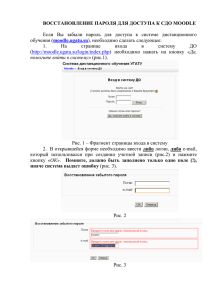руководство оператора АРМ
реклама
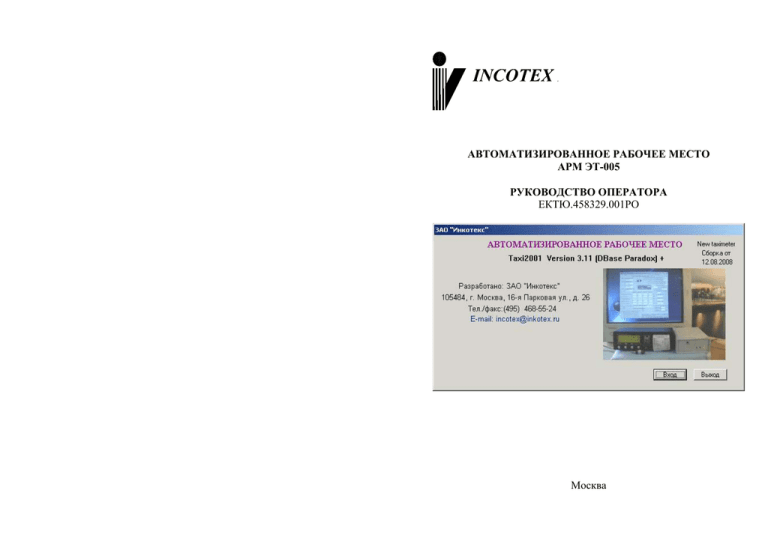
АВТОМАТИЗИРОВАННОЕ РАБОЧЕЕ МЕСТО АРМ ЭТ-005 РУКОВОДСТВО ОПЕРАТОРА ЕКТЮ.458329.001РО Москва АВТОМАТИЗИРОВАННОЕ РАБОЧЕЕ МЕСТО АРМ-ЭТ-005 НАЗНАЧЕНИЕ И ОБЛАСТЬ ПРИМЕНЕНИЯ Автоматизированное рабочее место АРМ ЭТ-005 далее «АРМ ЭТ-005» предназначено для проведения работ по программированию электронных карт таксометров (изменению тарифов, функций) а также ведение базы данных, снятие отчетов, создания рабочего места налогового инспектора. СОСТАВ В состав АРМ ЭТ-005 входят: - персональный компьютер с минимальными требованиями: процессор Pentium II-700 Mhz и выше, ОП (оперативная память) от 64 Mb, видео карта с объемом видео памяти от 64 Mb, CD-ROM привод cmvb скоростной и выше, свободная область памяти на жестком диске не менее 30 Mb. Под управлением операционной системы MS Windows 98, ME, W2k, XP. Программа оптимизирована для работы с разрешением экрана 800х600 точек и выше. -адаптер ввода-вывода (АРМ) ЕКТЮ.458329.004 , осуществляющий сопряжение персонального компьютера с электронными картами таксометра через интерфейс RS-232; -программное обеспечение ЕКТЮ.458329.004СД. ТЕХНИЧЕСКИЕ ХАРАКТЕРИСТИКИ АДАПТЕРА ВВОДА-ВЫВОДА Напряжение питания Потребляемый ток, не более Интерфейс связи с компьютером Формат обмена 12 вольт через адаптер сети 220 вольт 150мА RS-232 2400 bps 8N1 УСТАНОВКА АРМ ЭТ-005 Для установки программного обеспечения следует запустить файл setup.exe из папки Y:\ Программа для прошивки тарифов ARMforEKLZv.X.XX, где Y - имя устройства чтения компакт дисков, в которое вставлен диск с ПО ЕКТЮ.458329.004СД, X.XX – версия программного обеспечения и следовать указаниям инсталляции. Далее подключить кабель адаптера (АРМа) к последовательному порту персонального компьютера СОМ1 или COM2. Теперь можно включить адаптер (АРМ) в сеть и запустить программу либо из каталога, в который она была установлена, запустив файл "newarm.exe", либо с помощью кнопки "ПУСК/ПРОГРАММЫ" выбрав программу из списка. На экране появится заставка, нажмите кнопку "Вход", программа откроет окно «Запрос пароля» (рис.1) , которое обладает следующими возможностями: изменение пароля. (Пароль должен содержать не меньше шести символов – это могут быть цифры, латинские буквы и буквы русской кириллицы в произвольном порядке). Для изменения пароля нажмите кнопку «Изменить пароль», введите старый пароль в одноименном окне, нажмите «ОК» (если старый пароль неверный программа выдаст соответствующее сообщение и возвратит окно запроса пароля в исходное состояния, для повторения попытки необходимо начать снова с кнопки «Изменить пароль»). В случае 2 - - правильно введенного старого пароля, программа попросит ввести новый пароль в том же окне и нажать кнопку «Применить», после чего программа вернется в исходное состояние и в силу вступит новый пароль. (Внимание: если пароль был забыт или утерян, необходимо обратиться к разработчику программы. По умолчанию программа поставляется с паролем «111111» ). Разрешение, запрет ввода пароля. Данная функция предназначена для отключения запроса пароля в программе (автоматической его подстановки при каждом запуске программы). По умолчанию программа поставляется с включенной опцией в «Настройка» - «Разрешить запрос пароля» - при каждом запуске программы необходимо вводить пароль. Для отключения запроса установите «Запретить запрос пароля» в опции «Настройка», программа попросит ввести старый пароль в окне «Пароль для входа в программу» и нажать кнопку «OK». В случае неправильно введенного пароля программа вернется в исходное состояние, при правильно подтверждении новые настройки вступят в силу. При работе программы с запретом на запрос ввода пароля для перехода в рабочее окно необходимо просто нажимать кнопку «ОК» внизу окна. При разрешенном запросе ввода пароля сначала ввести пароль, затем кнопка «ОК» внизу окна. Рис.1 Окно запроса пароля Далее откроется рабочее окно (рис.2), где в опции "Настройка COM порта" необходимо выбрать порт компьютера, к которому подключен адаптер (АРМ) СОМ1 или COM2. Установить электронную карту, с которой хотим считать информацию за предыдущую смену в гнездо адаптера (АРМа). 3 Если все подключено верно, то после нажатия, в основном окне, клавиши "<< Считать данные F2>>" адаптер (АРМ) издаст звуковой сигнал и в полях рабочего окна отобразится информация, считанная с электронной карты. Если этого не произошло - программа выдаст сообщение "НЕТ ОТКЛИКА ОТ АДАПТЕРА", в этом случае нажмите кнопку OK в окне с сообщением и еще раз проверьте правильность подключения аппаратуры и настройки программы. Зависшую программу можно снять с выполнения, нажав клавиши Ctrl+Alt+Del и кнопку "Завершить задачу". Рабочее окно программы выглядит следующим образом: Рис. 2. Рабочее окно программы ИЗМЕНЕНИЕ ТАРИФОВ Верхнее меню программы дублирует функциональные кнопки и настройки. (Меню «Сервис»=«Очистить карту», позволяет очистить карту без ее считывания и добавления информации из нее в базу данных). Изменение тарифов требуется лишь при перетарификации таксометра, изменении типа автомобиля, на котором установлен таксометр или типа датчика. Обычная повседневная работа не требует введения этих тарифов, они хранятся в электронной карте неизменными. Для изменения тарифов и остальных параметров, а также создания дубликата электронной карты, заполните требуемые поля и нажмите кнопку "Ввести данные" (поля в которые невозможно ввести данные являются полями только для чтения, т.е. для отображения информации, которая не подлежит изменению). После того как программа запишет данные в электронную карту, она автоматически перечитает и выведет на экран обновленную информацию. Так как при каждом нажатии кнопки "Ввести данные" необходимо вновь заполнять поля "Количество импульсов на 1000 м. пути" и "Количество импульсов за оборот датчика", (остальные поля можно оставлять без 4 изменений или вносить изменения только в требуемые) в программу введена настройка «Коэффициент преобразования датчика пути», которая позволяет автоматически подставлять наиболее часто используемые коэффициенты преобразования в эти поля, что ускоряет ввод данных. При считывании очередной электронной карты программа автоматически определяет коэффициент преобразования, сохраненный в этой карте и соответственно перенастраивает опцию с коэффициентами. Для самостоятельного ввода другого коэффициента переключите опцию в позицию «Вводить вручную», если считанная карта содержит неизвестный коэффициент, программа автоматически переключится в эту позицию. После ввода нового коэффициента преобразования существует возможность добавлять/удалять коэффициенты преобразования датчика пути в верхнее меню для удобства. В табличке «Коэффициент преобразования» необходимо ввести в поле нужный коэффициент на 1000 м пути и нажать кнопку «Добавить» или «Удалить». Во время выхода из программы, она запоминает последнюю настройку опции «Коэффициент преобразования датчика пути» и при следующем запуске отображает именно ее. Для просмотра записанных данных в карту или чтения новой карты нажмите кнопку "<= Считать данные =>" Кнопка "Очистка полей/Отмена" служит для быстрой очистки всех полей в рабочем окне программы, но не стирает информацию в электронной карте, а также производит выход из режима добавления данных в базу. Кнопка «Маршрутное такси» - переводит таксометр в режим маршрутного такси. Кнопка «Переключаться с 1 на 2» - позволяет таксометру переключаться с 1 на 2 тариф и обратно по времени, которое введено в полях «Переключение на тариф №1» и «Переключение на тариф №2» (дневной, ночной тариф). Кнопка «Ввод произвольного тарифа» - разрешает/запрещает ввод произвольной суммы на таксометре в 8 блок тарифов. Кнопка «Признак коллективного найма» разрешает/запрещает расчет нескольких пассажиров при оплате проезда. Кнопка «Многократное абонирование» позволяет добавлять тариф за абонирование несколько раз за поездку (до 10 раз). Кнопка «Полный сменный отчет» позволяет включать или выключать функцию распечатки копий чеков за смену в сменном отчете. В поле ввода продолжительность смены можно ввести значения от 24 часов до 255 часов, при этом в течении этого времени таксометр позволит работать с открытой сменой без блокировки по продолжительности смены, по истечении этого времени таксометр заблокирует переключение в режим на линии до закрытия смены. При считывании электронных карт данные автоматически заносятся в базу данных. Нажав в рабочем окне кнопку «База данных» переходите к окну базы данных. Для получения интересующей Вас информации выберите соответствующий фильтр, нажмите кнопку «обновить таблицу» и в таблице заполняться поля по Вашему запросу. Для вывода на печать нажмите кнопку «Просмотр и печать отчетов» и в верхнем меню «печать». Выход из этого окна «Х» попадете в основное окно базы данных. Функции клавиш основного окна базы данных слева направо: 1- переход в начало; 2- переход вверх; 3- переход вниз; 4- переход в конец; 5- добавить запись; 6- удалить запись; 7-; 8- подтвердить; 9- отменить; 10-; Примечание: Если, после ввода всех данных в рабочее окно программы и нажатия клавиши «Ввести данные» программа пишет: «Ошибка при конвертировании формата данных…» необходимо перепроверить правильность ввода данных в рабочее окно программы. Если данные введены правильно, а программа продолжает писать: «Ошибка при конвертировании формата данных…», необходимо произвести следующие операции: 1. В окне программы в квадратике «переключатся с 1 на 2» щелчком мыши поставить «галочку». 2. После этого в окне появятся еще два квадратика с соответствующими надписями: «Время переключения на тариф № 1» «Время переключения на тариф № 2» Введите в квадратики любые значения (от 0 до 24) и щелчком мыши уберите «галочку» (см. п.1). 3. После этого повторите операцию: нажатие клавиши «Ввести данные». ОКОНЧАНИЕ РАБОТЫ С АРМ ЭТ-005 Для окончания работы с программой используйте кнопку «Выход» 5